
Deze software repareert veelvoorkomende computerfouten, beschermt u tegen bestandsverlies, malware, hardwarestoringen en optimaliseert uw pc voor maximale prestaties. Los pc-problemen op en verwijder virussen in 3 eenvoudige stappen:
- Download Restoro PC Reparatie Tool die wordt geleverd met gepatenteerde technologieën (patent beschikbaar) hier).
- Klik Start scan om Windows-problemen te vinden die pc-problemen kunnen veroorzaken.
- Klik Repareer alles om problemen op te lossen die de beveiliging en prestaties van uw computer beïnvloeden
- Restoro is gedownload door 0 lezers deze maand.
Windows PowerShell is ongelooflijk eenvoudig te beheren als je eenmaal de basis van de scripttaal hebt geleerd. Desondanks kunnen gebruikers hier en daar een paar haperingen tegenkomen. Velen van hen hebben gemeld dat PowerShell de Ctrl+R. niet accepteert snelkoppeling om het zoeken naar de opdrachtgeschiedenis weer te geven.
Aangezien dit in wezen betekent dat gebruikers niet langer van de geschiedenisfunctie kunnen genieten, is het absoluut onaangenaam. PowerShell heeft een behoorlijk goede ingebouwde opdrachtgeschiedenis om u te helpen met die complexe lijsten die u in de loop van de tijd hebt ingevoerd, maar als u het niet kunt gebruiken, is dat een groot probleem.
Als u ook last heeft van dit probleem, raden we u het volgende aan om dit te omzeilen.
Wat kan ik doen als de PowerShell-geschiedenis niet werkt?
1. Controleer de PSReadLine-assemblage
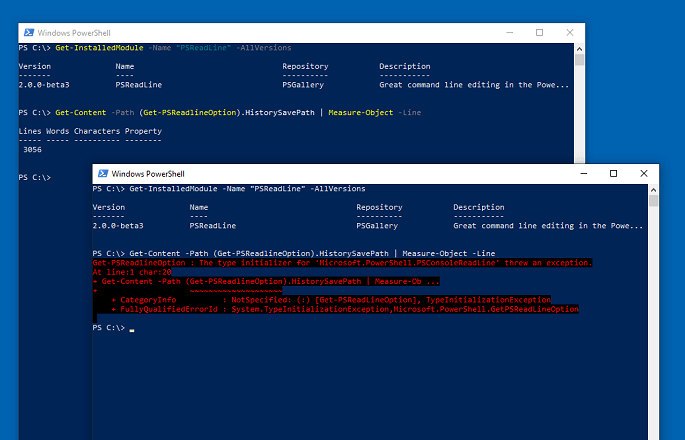
Vele anderen hebben hetzelfde probleem ondervonden na het upgraden naar Windows 10. Je weet misschien niet dat je PSReadLine hebt geïnstalleerd, maar het wordt geleverd met Windows 10, dus accepteer dat het er is.
Of je het nu leuk vindt of niet, het vervangt vrijwel de ouderwetse commandogeschiedenisfuncties door meer geavanceerde functionaliteit. De opdrachtgeschiedenisfunctie in PowerShell is niet ingebouwd in het Windows Management Framework zelf, maar is precies gebaseerd op de PSReadLine-module van derden.
Om te bevestigen dat het deze keer enige betrokkenheid heeft, probeert u Get-PSReadLineOption uit te voeren en merkt u op of u deze fout krijgt met betrekking tot de PSReadLine-assembly:
Get-PSReadLineOption: de type-initialisatie voor 'Microsoft. Power shell. PSConsoleReadLine' gooide een uitzondering.
Op regel: 1 teken: 1
+ Get-PSReadLineOption
+ ~~~~~~~~~~~~~~~~~~~~
+ CategoryInfo: NotSpecified: (:) [Get-PSReadLineOption], TypeInitializationException
+ FullyQualifiedErrorId: systeem. TypeInitializationException, Microsoft. Power shell. Optie GetPSReadLine
Als u de bovenstaande regels ook ziet, sluit u PowerShell en wijzigt u de toetsenbordindeling in nl-US. Open het terug en controleer of de PowerShell-geschiedenis weer werkt.
2. Downgrade PSReadLine naar 1.2
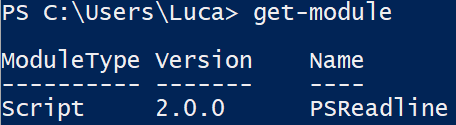
Het upgraden van PSReadLine naar een nieuwe versie kan ook deze foutmelding veroorzaken. Dit gebeurt meestal als u PowerShell gebruikt met een niet-en-Amerikaanse toetsenbordindeling.
Als de bovenstaande stappen echter geen verschil maken, kunt u ook proberen PSReadLine te downgraden naar 1.2.
3. Probeer alternatieve cmdlets uit om de geschiedenis te bekijken
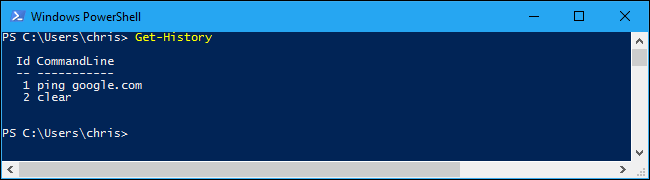
Voer een systeemscan uit om mogelijke fouten te ontdekken

Download herstel
PC-reparatietool

Klik Start scan om Windows-problemen te vinden.

Klik Repareer alles om problemen met gepatenteerde technologieën op te lossen.
Voer een pc-scan uit met Restoro Repair Tool om fouten te vinden die beveiligingsproblemen en vertragingen veroorzaken. Nadat de scan is voltooid, vervangt het reparatieproces beschadigde bestanden door nieuwe Windows-bestanden en -componenten.
Stel dat u een aantal gecompliceerde PowerShell-opdrachten hebt getypt en uitgevoerd en u wilt nu een kijkje nemen. U zou door de hele geschiedenis van PowerShell-opdrachten moeten kunnen bladeren met behulp van de pijlen omhoog / omlaag.
Zoals altijd kunt u ook verschillende meegeleverde cmdlets gebruiken om met uw geschiedenis te werken. Voer de volgende cmdlet uit om de geschiedenis van de opdrachten die u hebt getypt te bekijken:
Geschiedenis ophalen
U kunt uw geschiedenis verder doorzoeken door de resulterende uitvoer naar de Select-String cmdlet te leiden. Vergeet niet om "Zoeken" in de onderstaande cmdlet te vervangen door de daadwerkelijke tekst waarnaar u wilt zoeken:
Get-geschiedenis | Select-String -Patroon "Zoeken"
Voer in plaats daarvan deze opdracht uit om meer gedetailleerde informatie over eerder uitgevoerde opdrachten te bekijken, inclusief de opdrachtstatus of start-/eindtijd:
Get-geschiedenis | Formaat-Lijst -Eigenschap *
Niet minder belangrijk, als dingen werken en je wilt commando's van de huidige sessie naar een bestand exporteren, gebruik dan de Export-Clixml cmdlet:
Get-geschiedenis | Export-Clixml -Pad c: pscommands_hist.xml
4. Verhoog het aantal onthouden commando's
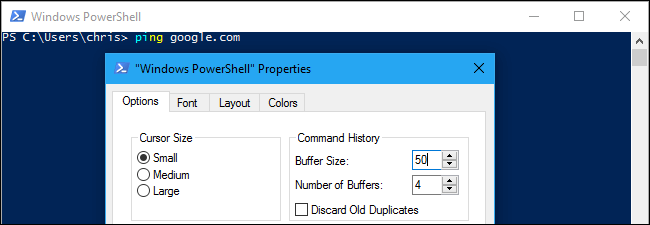
Onthoud dat de commandoregelbuffer alleen de laatste 50 commando's die je hebt getypt bewaart. Als meer willen het werkelijke probleem is waarmee u wordt geconfronteerd, verhoogt u dit aantal gewoon.
Om dit te laten gebeuren, klikt u met de rechtermuisknop op de titelbalk van het PowerShell-promptvenster, selecteert u Eigendommen, verander dan gewoon de waarde van Buffer grootte onder Opdrachtgeschiedenis.
Een mogelijke oorzaak van deze fout is dat de geschiedenis van Powershell is uitgeschakeld. Dit is waar u mogelijk eerder bent binnengekomen:
%userprofile%AppDataRoamingMicrosoftWindowsPowerShellPSReadlineConsoleHost_history.txt
Je had het kunnen uitschakelen met:
Set-PSReadlineOption –HistorySaveStyle SaveNothing
Gaat er een belletje rinkelen? Hetzelfde geldt als je op zoek bent naar iets nadat je het geheugen volledig hebt gewist in de hoop op een nieuwe start.
Wees voorzichtig: de cmdlet Clear-History kan niet echt worden gebruikt om de geschiedenis van opdrachten te wissen. Het wist eenvoudig de lijst met opdrachten die de Get-History-cmdlet weergeeft.
Het volgen van de procedures die in dit artikel worden genoemd, zou u moeten helpen het probleem dat u ondervond op te lossen. Als u op de hoogte bent van een andere manier om de PowerShell-geschiedenis weer te laten werken, vertel het ons dan in de opmerkingen hieronder.
LEES OOK:
- Voer dit Powershell-script uit om standaard-apps uit Windows 10 Image te verwijderen
- Windows PowerShell werkt niet meer: probeer deze 4 oplossingen
- PowerShell wordt niet herkend? Bekijk deze oplossingen
 Nog steeds problemen?Repareer ze met deze tool:
Nog steeds problemen?Repareer ze met deze tool:
- Download deze pc-reparatietool goed beoordeeld op TrustPilot.com (download begint op deze pagina).
- Klik Start scan om Windows-problemen te vinden die pc-problemen kunnen veroorzaken.
- Klik Repareer alles om problemen met gepatenteerde technologieën op te lossen (Exclusieve korting voor onze lezers).
Restoro is gedownload door 0 lezers deze maand.
![Voer een Windows-update uit vanaf de opdrachtregel [2 verschillende manieren]](/f/7dc42cb6257e70d833eab78a0620d42a.png?width=300&height=460)

